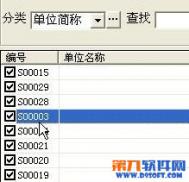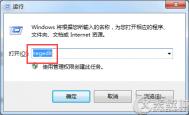win8.1系统下四五打印软件字体无法放大

准备工作:确认您的打印机已经与电脑成功连接。(插上电脑与打印机的连接线,然后到您的打印机品牌官网下载支持win8系统的打印机驱动,按提示安装您刚下载的驱动)。
1.打开四五打印助手,点击设计单据进入设置界面。

2.双击选择您的单据模板,进入模板编辑界面。

3.对您添加的打印字段全部进行一次自动缩小检查。具体操作为:选中字段,单击右键打开菜单,在菜单栏顶部选择字段定义选项,在弹出的设置框里将自动缩小选项前面的勾去掉,然后保存。


4.接下来,我们点击进入打印窗口,在打印界面填入您要打印的内容,然后在顶部设置选项栏,在下面打印质量选项框里的最好,改成好。


5.这样,在win8.1系统下面的四五打印助手就能帮您打印出,标准宽度(铺满全屏)的单据了。

6.总结:我们来总结一下原理,win8.1系统顺应了现在高分辨率的屏幕发展趋势,所以分辨率会相对较高,四五打印助手软件主流用户都在winxp或者win7系统平台上,所以对于win8.1系统支持上会有一些细微差异。只要我们将软件模板编辑界面的自定义字段的自动缩小关闭,同时在打印界面将设置的最好质量换成好,这样打印分辨率就会适当降低,实现整体放大。
如果以后大家在win10系统上使用四五打印出现同样问题,建议也做这样的尝试。希望这条经验能帮到大家。
打印
1、准备工作
2、进入单据设计
3、编辑模板
4、取消自动缩小
5、更改打印质量
6、完成
注意事项:注意保持打印机与电脑连接,下载打印机win8.1的新驱动安装。
win8/win8.1升级win10要收费吗?

北京时间1月22日凌晨一点,微软Win10预览版发布会如期举行。操作操作系统部分负责人Terry Myerson(特里梅尔森)首先登场。Myerson首先对Windows10的Insider内测计划进行了介绍,期间共Tulaoshi.com有170万人参与内测并帮助改进Win10。
紧接着,Myerson公布了一个堪称超级福利的巨大好消息,不论是Win7/Win8/Win8tulaoshi.1用户,只要在第一年升级至Win10,就将享受终生免费!这几乎彻底颠覆了Windows现有的盈利模式。
Win8.1禁用强制驱动签名的设置教程

更新出错:
(本文来源于图老师网站,更多请访问http://m.tulaoshi.com/windowsxitong/)1、以前的老设备驱动在官网上早就不更新了,经查官网有Vista的驱动(一个inf文件),曾经将其用到Windows7(64位)操作系统中,把ntx86改为ntamd64即可,而且能测试通过!但在Windows 8.1操作系统中却显示 第三方INF不包含数字签名信息 的出错讯息,好歹不让继续安装。

2、数字认证驱动是经过Windows实验室(WHQL)认证的驱动程序,在Windows 8.1操作系统更新程序之时会自动联网到验证官网查找和设备匹配的驱动程序。当然,老设备就不可能涵盖其中了,由此弹出错误提示在所难免。
(本文来源于图老师网站,更多请访问http://m.tulaoshi.com/windowsxitong/)
解决办法:
1、①在屏幕右侧的角落晃动下鼠标,就会弹出 Charm菜单 → 设置。
②也能使用按 Win+C 组合键,调出Charm菜单→设置。

2、也可以按 Win+i 组合键,直接打开设置界面,再点击最下面 更改电脑设置 选项。

3、点选左边设置选项卡中的 常规 菜单,再点击右边的 立即启动 即会重启电脑。

4、来到这个选项卡界面,点选 疑难解答 选项。

5、再在 高级选项 中选择 Windows启动设置,继续点选 重新启动。

6、然后会来到这个设置界面,选择 禁用驱动程序强制签名 (或按F7键)重启电脑即可。

7、如果是多系统,且Windows 8.1操作系统不是主系统,就会有以下开机选择菜单。同样,在此开机选择菜单中点选 禁用驱动程序强制签名 选项,重启电脑即可。

8、再测试驱动更新,就有选择菜单出现了,点选 始终安装此驱动程序软件 即可。